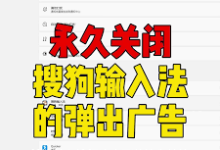蓝屏通常由驱动冲突、硬件故障或系统文件损坏引起,解决需逐步排查:先重启回溯操作记录,再通过安全模式、系统还原、硬件检测(如内存、硬盘)、系统修复命令等定位并解决问题;结合蓝屏代码、搜索引擎和分析工具可提高效率。

Windows蓝屏,这玩意儿真是让人头疼,它通常意味着你的系统遇到了一个它无法自行恢复的严重错误,不得不紧急停机以防止进一步损坏。大多数时候,这背后隐藏着驱动程序冲突、硬件故障(尤其是内存或硬盘)、系统文件损坏,或者最近安装的软件/更新引发的不兼容问题。解决它,往往需要你像个侦探一样,一步步地排查。
解决方案
面对蓝屏,我的经验告诉我,先别慌。它不是世界末日,只是系统在用一种粗暴的方式告诉你:“我病了!”解决问题的核心思路就是找到病根。
1. 重启并回溯: 最直接的方法。如果蓝屏是偶尔发生,重启后可能暂时恢复正常。但更重要的是,回想一下在蓝屏发生前你做了什么?安装了新软件?更新了驱动?插了新硬件?这些往往是线索。
2. 安全模式诊断: 这是我们排查问题的“急诊室”。在Windows启动时反复按F8(或Shift+重启,选择“疑难解答”->“高级选项”->“启动设置”->“启用安全模式”)。在安全模式下,系统只会加载最基本的驱动和服务。如果蓝屏不再出现,那基本可以确定问题出在某个第三方驱动或软件上。
- 卸载最近安装的软件或驱动: 从控制面板或设备管理器中移除那些“可疑”的程序或驱动。
- 回滚驱动程序: 如果是更新驱动后出现问题,在设备管理器中找到对应设备,右键选择“属性”->“驱动程序”选项卡,点击“回滚驱动程序”。
3. 系统还原: 如果之前创建了系统还原点,这是一个非常有效的救命稻草。它能将系统恢复到蓝屏发生前的健康状态,而不影响你的个人文件。在安全模式下或通过高级启动选项进入“系统还原”。
4. 检查硬件:
- 内存: 这是蓝屏的常见元凶。如果有多条内存,可以尝试拔掉一条,或者交叉测试。用MemTest86这样的工具进行彻底的内存检测。
- 硬盘: 硬盘坏道或故障也可能导致蓝屏。使用命令检查硬盘错误,或者用CrystalDiskInfo等工具查看硬盘健康状态。
- 显卡/其他外设: 如果是新安装的显卡或其他外设导致,尝试拔掉或更换。
5. 系统文件检查与修复: 打开管理员权限的命令提示符,运行
来检查并修复损坏的系统文件。如果SFC无法修复,可以尝试命令,它会尝试从Windows更新服务器下载并修复系统组件。
6. 更新驱动程序: 有时候,老旧的驱动程序反而会引发兼容性问题。在安全模式下,尝试从硬件制造商官网下载最新的驱动程序进行安装。
7. 终极手段:重装系统: 如果以上方法都无效,那么重装系统往往是解决一切疑难杂症的最终答案。虽然麻烦,但能确保系统回到一个干净、稳定的状态。

蓝屏代码那么多,我该如何快速定位问题根源?
面对一串串十六进制的蓝屏代码,普通用户确实容易懵圈,感觉就像在看天书。但别怕,这些代码并非毫无意义,它们是系统留给我们的“犯罪现场”线索。我的经验是,不要奢望只看代码就能立刻找到精准答案,它更多是提供一个排查方向。
首先,最关键的是记录下蓝屏屏幕上显示的STOP Code(通常是0x000000XX这样的形式),以及紧随其后的一些参数,有时还会直接显示导致问题的文件名(比如
,这通常指向NVIDIA显卡驱动)。
1. 搜索引擎是你的第一位侦探助手: 把STOP Code和文件名直接扔到搜索引擎里,你会发现大量有类似经历的用户和解决方案。比如,
通常与内存管理或内核模式驱动有关,而则指向驱动程序问题。如果看到,那可能问题在系统内核,但更可能是某个驱动程序在调用内核时出了错。
2. 利用专门的蓝屏分析工具: 我个人很喜欢用WhoCrashed这类小工具。它能扫描你的系统崩溃日志(minidump文件),然后用相对友好的语言告诉你哪个驱动程序或模块最可能是罪魁祸首。它会给出详细的分析报告,指出可能的冲突点,这比你自己去分析那些晦涩的日志文件要高效得多。
3. 事件查看器(Event Viewer)的深度挖掘: Windows自带的“事件查看器”是一个被低估的宝藏。在蓝屏发生后,即使你重启了,系统也会在“Windows日志”->“系统”中记录下关键事件。查找“错误”或“关键”级别的事件,尤其是时间点与蓝屏发生时间吻合的那些。你可能会看到关于驱动加载失败、硬件错误或者某个服务崩溃的详细信息,这些都可能直接指向问题根源。它会告诉你哪个服务没能启动,或者哪个硬件报告了错误,这些信息往往比蓝屏代码本身更具体。
记住,蓝屏代码只是一个起点,它告诉你“哪里不对劲”,而不是“为什么不对劲”。结合文件名、搜索引擎和分析工具,才能更高效地缩小排查范围。

更新驱动或软件后蓝屏,我该如何安全回滚?
更新驱动或软件后出现蓝屏,这几乎是我遇到过的最常见情况之一。系统本来跑得好好的,手贱点了更新,然后就“砰”地一下,整个世界都安静了。这种时候,回滚操作就显得尤为关键,而且必须“安全”。
1. 利用系统还原点: 这是最优雅也是最安全的解决方案之一。如果你有良好的习惯,在进行大版本更新或安装重要软件前创建了系统还原点,那么恭喜你,你捡到宝了。
- 操作路径: 在安全模式下,或者通过高级启动选项(Windows无法正常启动时,多尝试几次开机,系统会自动进入这个界面),选择“疑难解答”->“高级选项”->“系统还原”。
- 注意事项: 选择蓝屏发生前创建的还原点。系统还原不会影响你的个人文件,但会移除还原点之后安装的程序和驱动。这就像给系统拍了个快照,让你回到过去某个健康的时刻。
2. 驱动程序回滚: 如果明确是某个驱动更新导致的问题,直接回滚该驱动是最高效的。
- 操作路径: 进入安全模式,右键点击“此电脑”->“管理”->“设备管理器”。找到你怀疑的那个设备(比如显卡、声卡、网卡等),右键点击它,选择“属性”->“驱动程序”选项卡。如果“回滚驱动程序”按钮是可用的,点击它,然后按照提示操作。
- 注意事项: 这个按钮只有在驱动程序有更新记录时才可用。如果按钮灰色,说明没有可回滚的旧版本驱动。
3. 卸载最近安装的更新或程序: 如果怀疑是Windows更新或某个应用程序导致,可以尝试卸载它们。
- 卸载Windows更新: 进入安全模式,打开“设置”->“更新与安全”->“Windows更新”->“查看更新历史记录”->“卸载更新”。找到最近安装的更新,右键选择卸载。这有点像拆除一个不合时宜的补丁。
- 卸载程序: 在安全模式下,通过“控制面板”->“程序和功能”或“设置”->“应用”来卸载最近安装的应用程序。
4. 使用高级启动选项中的“卸载更新”: Windows 10/11提供了一个非常实用的功能,当你无法正常进入系统时,可以通过高级启动选项来卸载最近的质量更新或功能更新。
- 操作路径: 多次启动失败后进入高级启动选项,选择“疑难解答”->“高级选项”->“卸载更新”。这里会提供卸载最新质量更新和最新功能更新的选项。
安全回滚的关键在于,尽可能在不影响系统核心功能的前提下,撤销那些可能导致问题的变更。如果能通过安全模式完成,那无疑是最好的,因为安全模式最大程度地避免了额外驱动和服务的干扰。

硬件故障导致的蓝屏,我能自己排查吗?
当然可以!很多时候,硬件故障引起的蓝屏并非无迹可寻,我们完全可以像个DIY玩家一样,自己动手进行初步的排查。这不仅省钱,还能让你对自己的电脑有更深的了解。
1. 内存(RAM)排查: 内存是蓝屏的头号嫌疑犯之一。
- 物理插拔: 如果你有不止一条内存条,可以尝试一次只插一条,轮流测试。或者,把所有内存条都拔下来,用橡皮擦擦拭金手指,再重新插紧。有时候,仅仅是接触不良就能引发奇奇怪怪的蓝屏。
- MemTest86测试: 这是我个人强烈推荐的工具。下载MemTest86制作成启动U盘,然后从U盘启动电脑进行彻底的内存测试。它会逐位检查内存的每一个角落,发现任何细微的错误。如果测试报告显示有错误,那么恭喜你,你找到了罪魁祸首——该换内存了。
2. 硬盘(HDD/SSD)排查: 硬盘健康状况不佳同样是蓝屏的常见原因。
- 命令: 在管理员权限的命令提示符中运行(将C替换为你的系统盘符)。这个命令会检查并尝试修复硬盘上的坏道和文件系统错误。过程可能比较漫长,需要耐心等待。
- SMART数据监控: 使用CrystalDiskInfo这样的工具,它可以读取硬盘的SMART(Self-Monitoring, Analysis and Reporting Technology)数据,直观地告诉你硬盘的健康状态。如果显示“警告”或“差”,那么硬盘可能正在走向死亡,及时备份数据并考虑更换。
3. 散热问题: 过热是硬件故障的隐形杀手。CPU、显卡等核心部件如果长时间工作在高温下,不仅会降低性能,还可能导致系统不稳定甚至蓝屏。
- 监控温度: 使用HWMonitor、MSI Afterburner等工具监控CPU和GPU的温度。如果空闲时温度过高,或者在负载下迅速飙升到90℃以上,那就要警惕了。
- 清洁灰尘: 定期清理机箱内部的灰尘,特别是散热风扇和散热片上的灰尘。灰尘会严重影响散热效率。
- 更换散热硅脂: 如果电脑使用时间较长,CPU和GPU上的散热硅脂可能已经老化变干,导致散热效果变差。更换新的高质量硅脂能有效改善散热。
4. 电源供应(PSU): 一个不稳定或功率不足的电源也可能导致各种奇葩问题,包括蓝屏。
- 检查连接: 确保所有电源线都插紧,特别是主板24pin、CPU 8pin以及显卡的供电线。
- 功率评估: 如果你最近升级了显卡或其他耗电大户,但电源还是老旧的低功率型号,那很可能电源带不动,导致供电不足。这需要专业的工具或更换电源来验证。
5. 拔插外设: 有时候,新安装的显卡、声卡、网卡,甚至是USB设备都可能与系统产生冲突。
- 最小化配置: 拔掉所有非必需的外设(除了键盘鼠标显示器),然后测试系统是否稳定。如果稳定了,再逐一插回外设,找出导致冲突的那个。
自己排查硬件故障需要一些耐心和细心,但大多数情况下,通过上述步骤,我们都能找到问题的大致方向。如果所有尝试都失败了,或者你对硬件操作感到不确定,那么寻求专业维修人员的帮助,才是最稳妥的选择。毕竟,电脑硬件的复杂性有时确实超出了一般用户的处理范围。

 路由网
路由网